word制作一个简单的贺卡
1、在插入下点击图片按钮。

2、然后,在弹出的对话框中找到有图片的文件夹,再选中图片,选中右下角的插入按钮即可。

3、插入图片后的效果。(如下图所示)
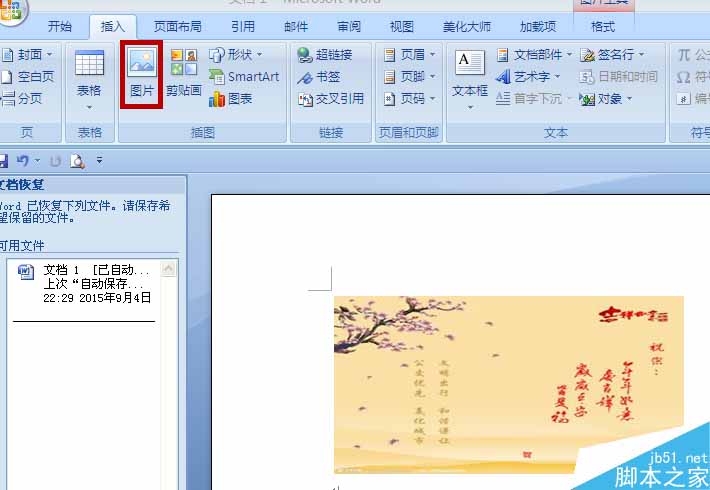
4、再在图片下画一个跟图片差不多的文本框。再用鼠标选中文本框,点击鼠标右键,弹出下拉选项,选择插入文字即可。
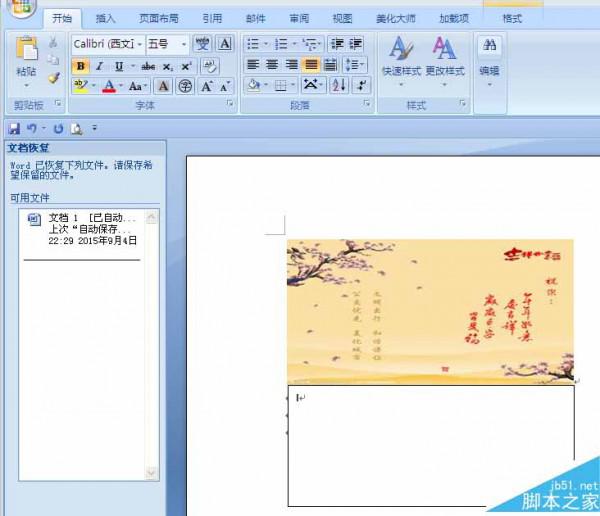
5、插入光标后,在输入祝福文字即可。

6、输好文字后,就可以选着文字,更改其文字颜色,使其更加好看。(如下图)

7、还可更改前面两个文字的大小,使其更加美观。

2024-04-26 182 0

word制作一个简单的贺卡
1、在插入下点击图片按钮。

2、然后,在弹出的对话框中找到有图片的文件夹,再选中图片,选中右下角的插入按钮即可。

3、插入图片后的效果。(如下图所示)
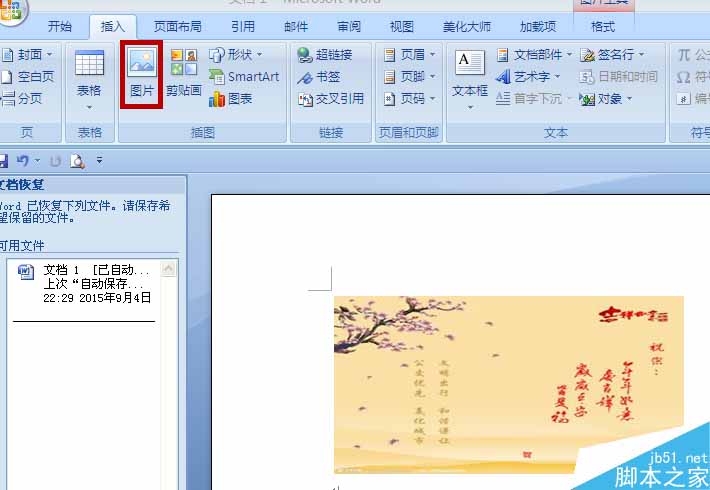
4、再在图片下画一个跟图片差不多的文本框。再用鼠标选中文本框,点击鼠标右键,弹出下拉选项,选择插入文字即可。
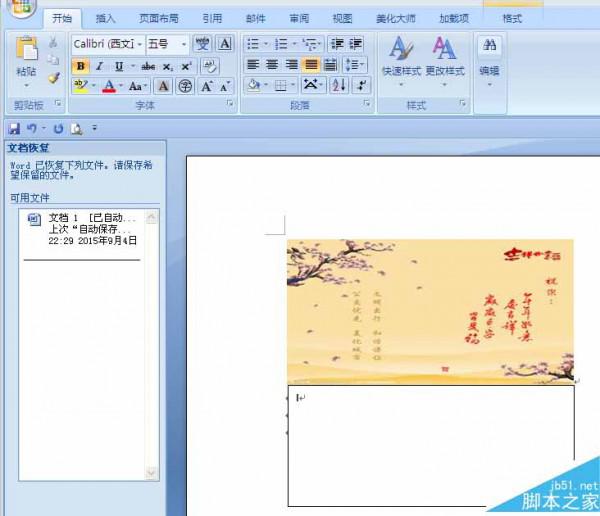
5、插入光标后,在输入祝福文字即可。

6、输好文字后,就可以选着文字,更改其文字颜色,使其更加好看。(如下图)

7、还可更改前面两个文字的大小,使其更加美观。
